Windows 10
Làm thế nào để mở một file hoặc một ứng dụng trên Desktop ảo Windows 10?
Cuối cùng Microsoft cũng đã bổ sung thêm tính năng Desktop ảo (Virtual Desktop) trên phiên bản Windows 10. Desktop ảo (Virtual Desktop) là một trong số tính năng cực kỳ hữu ích, tính năng này giúp người dùng cũng có thể mở nhiều phần mềm trên nhiều màn hình Desktop khác nhau.
Nếu muốn mở một file hoặc một chương trình nào đó trên Desktop ảo, bạn cũng đều có thể sử dụng Task View để tạo một Desktop mới, sau đó chuyển đổi giữa các Desktop và mở các file, chương trình mà bạn muốn mở trên Desktop ảo.
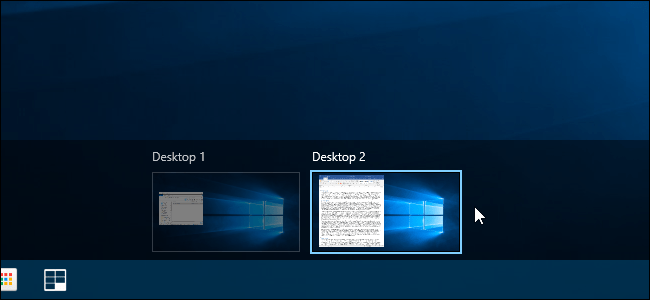
Tuy nhiên cách dễ nhất để mở các file hoặc chương trình trên Desktop ảo là sử dụng công cụ miễn phí để thêm các tùy chọn này vào menu ngữ cảnh (menu context).
Tải Vdesk về máy tính và lưu giữ vào một thư mục bất kỳ trên ổ đĩa cứng. Với Vdesk bạn không cần phải cài đặt như các chương trình truyền thống khác, chẳng luôn phải kích đúp chuột vào file để chạy chương trình mà chỉ cần lưu file vào địa thế an toàn (vị trí nào chẳng thể xóa được file), và sử dụng lệnh để thêm vào menu ngữ cảnh.
Tải Vdesk về máy và lưu giữ tại đây.
Mở File Explorer và điều phối đến thư mục bạn lưu giữ file Vdesk.exe. Kích chuột phải vào file và chọn Open command windows here .

Để thêm tùy chọn mở file hoặc thư mục trên Desktop ảo vào menu ngữ cảnh (menu context), bạn nhập câu lệnh dưới đây vào cửa sổ Command Prompt rồi nhấn Enter:
vdesk –install
Click biểu trưng dấu X ở góc trên cùng bên phải cửa sổ Command Promt để đóng cửa sổ lại.

Để mở một file hoặc một chương trình trên Desktop ảo, kích chuột phải vào file .exe của file, chương trình, hoặc shortcut của chương trình bạn mong muốn mở, chọn Open in new virtual desktop .
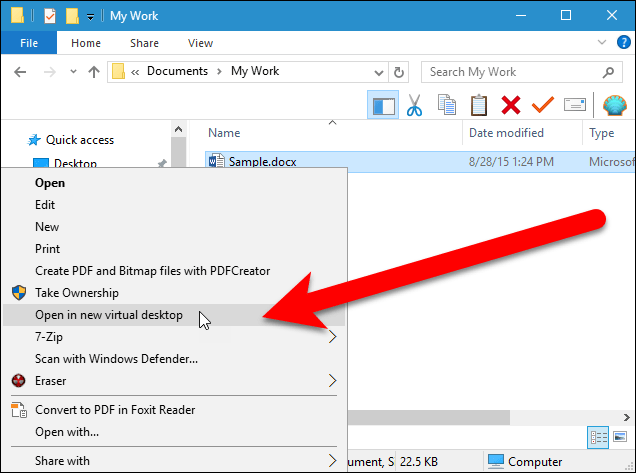
Lúc này một Desktop ảo mới được tạo, và bạn cũng có thể lựa chọn file hoặc chương trình để mở trên Desktop ảo.
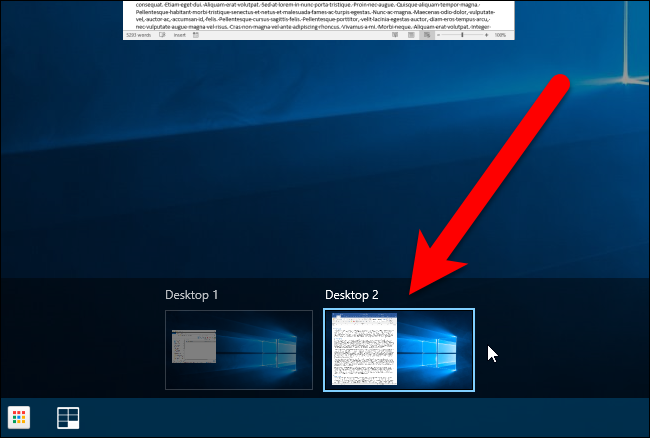
Để xóa khỏi tùy chọn Open in new virtual desktop trên menu ngữ cảnh (menu context), bạn thực hành các bước tương tự để mở cửa sổ Command Prompt, sau đó nhập lệnh dưới đây vào cửa sổ Command Prompt rồi nhấn Enter :
vdesk –uninstall

Ngoài ra bạn cũng đều có thể lựa chọn mở một file hoặc một chương trình cụ thể trên Desktop ảo khi Windows khởi động. Chẳng hạn bạn có thể mở một file văn bản trên Notepad mỗi khi đăng nhập Windows để lưu lại nhật ký đăng nhập.
Vdesk là một công cụ command line tool, do đấy bạn cũng có thể có thể tạo một file batch (file văn bản có phần đuôi mở rộng là .bat) mà Vdesk chạy tự động cùng các câu lệnh thích hợp khi Windows khởi động.
Chẳng hạn như:
vdesk “C:UsersLoriDocumentsMy WorkMyLog.txt”
Cần chắc chắn rằng bạn đã nhập đúng đường dẫn của file văn bản mà bạn mong muốn mở. Ngoài ra không nhập “notepad” sau “vdesk”. Nếu làm như vậy sẽ mở một Notepad mới, mở một file văn bản trống thay vì một file cụ thể của bạn.
Đơn giản chỉ cần nhập đường dẫn đầy đặn của file văn bản sau lệnh “vdesk” để mở file văn bản trên trình soạn thảo văn bản mặc định.
Nếu sử dụng lệnh “vdesk” không có đường dẫn đầy đặn như ở trên bạn sẽ phải tạo một đường dẫn đầy đủ đến file vdesk.exe trên Path system variable.
Nếu không thích thêm đường dẫn đến Path system variable, hãy chắc chắn rằng bạn đã nhập đường dẫn đầy đặn đến file vdesk.exe trên file Batch.
Vdesk có thể được sử dụng cùng các file batch để tự động thiết lập Desktop ảo mở các các file và các chương trình mà bạn sử dụng hàng ngày mỗi khi bạn khởi động Windows.
Ngoài ra bạn cũng có thể có thể sử dụng Vdesk để mở một số Desktop ảo cụ thể mà không cần mở các file hoặc các chương trình cụ thể trên Desktop ảo đó. Chẳng hạn bạn có thể sử dụng lệnh dưới đây để mở 3 Desktop ảo:
vdesk 3
Tham khảo thêm một số bài viết dưới đây:
- Sử dụng Desktop ảo trên Windows 10 như ra sao?
- Làm làm sao để re-activate (kích hoạt lại) Windows 10 sau khi thay đổi phần cứng?
- Hướng dẫn reset mật khẩu Windows 10 chẳng cần sử dụng đến công cụ thứ 3
Chúc các bạn thành công!
Từ khóa bài viết: desktop ảo, sử dụng desktop ảo, mở chương trình trên desktop ảo, virtual desktop, mở file trên desktop ảo, mở ứng dụng trên desktop ảo, chuyển đổi các desktop, tạo desktop ảo trên windows 10
Bài viết Làm thế nào để mở một file hoặc một ứng dụng trên Desktop ảo Windows 10? được tổng hợp sưu tầm và biên tập bởi nhiều user – Sửa máy tính PCI – TopVn Mọi ý kiến đóng góp và phản hồi vui lòng gửi Liên Hệ cho chúng tôi để điều chỉnh. Xin cảm ơn.

 Tuyển Dụng
Tuyển Dụng
 Chuyên Nghiệp trong phục vụ với hơn 20 Kỹ thuật IT luôn sẵn sàng tới tận nơi sửa chữa và cài đặt ở Tphcm. Báo giá rõ ràng. 100% hài lòng mới thu tiền.
Chuyên Nghiệp trong phục vụ với hơn 20 Kỹ thuật IT luôn sẵn sàng tới tận nơi sửa chữa và cài đặt ở Tphcm. Báo giá rõ ràng. 100% hài lòng mới thu tiền.









